無論您是需要預測明年的支出,或是在科學實驗中預測一系列的預期結果,都可以使用 Microsoft Office Excel 自動產生以現有數據為基礎的未來值,或根據線性趨勢或成長趨勢計算來自動產生推算值。
您可以使用 [ 填滿控點 ] 或 [數列] 命令來填入符合簡單線性趨勢或指數成長趨勢的一 系列 值。 若要擴充複雜與非線性的數據,您可以使用工作表函數或分析工具箱載入宏中的 迴歸分析 工具。
在線性數列中,步驟值或數列中第一個和下一個值之間的差異會新增至起始值,然後新增到每個後續的值。
|
初始選取 |
延伸線性數列 |
|---|---|
|
1, 2 |
3, 4, 5 |
|
1, 3 |
5, 7, 9 |
|
100, 95 |
90, 85 |
若要填入線性最佳趨勢的數列,請執行下列動作:
-
選取至少兩個包含趨勢起始值的單元格。
如果您想要提高趨勢系列的精確度,請選取其他起始值。
-
將填滿控點拖曳到您要以遞增值或遞減值填滿的方向。
例如,如果單元格 C1:E1 中選取的起始值是 3、5 和 8,請將填滿控點拖曳到右側以填滿遞增的趨勢值,或將它拖曳到左側以填入遞減的值。
提示: 若要手動控制數列的建立方式,或使用鍵盤填入數列,請按兩下 [常用] 索引標籤 ([數列] 命令、[編輯] 群組、[填滿] 按鈕) 。
在成長系列中,起始值會乘以步驟值,以取得數列中的下一個值。 結果產品和後續每個產品會隨步驟值相乘。
|
初始選取 |
延伸成長系列 |
|---|---|
|
1, 2 |
4, 8, 16 |
|
1, 3 |
9, 27, 81 |
|
2, 3 |
4.5, 6.75, 10.125 |
若要填入連續的成長趨勢,請執行下列動作:
-
選取至少兩個包含趨勢起始值的單元格。
如果您想要提高趨勢系列的精確度,請選取其他起始值。
-
按住滑鼠右鍵,將填滿控點往您要填滿值遞增或遞減值的方向拖曳,放開滑鼠按鈕,然後按兩下 捷徑功能表上的 [ 成長趨勢 ]。
例如,如果單元格 C1:E1 中選取的起始值是 3、5 和 8,請將填滿控點拖曳到右側以填滿遞增的趨勢值,或將它拖曳到左側以填入遞減的值。
提示: 若要手動控制數列的建立方式,或使用鍵盤填入數列,請按兩下 [常用] 索引標籤 ([數列] 命令、[編輯] 群組、[填滿] 按鈕) 。
按兩下 [ 數列 ] 命令時,您可以手動控制線性趨勢或成長趨勢的建立方式,然後使用鍵盤來填入值。
-
在線性數列中,起始值會套用至最小平方演算法, (y=mx+b) 產生數列。
-
在成長系列中,起始值會套用至指數曲線演算法 (y=b*m^x) 以產生數列。
無論哪種情況,步驟值都被忽略。 建立的數列相當於 TREND 函數或 GROWTH 函數傳回的值。
若要手動填入值,請執行下列動作:
-
選取要開始數列的儲存格。 單元格必須包含數列中的第一個值。
當您按下 [ 數列 ] 命令時,產生的數列會取代原始選取的值。 如果您想要儲存原始值,請將它們複製到不同的列或欄,然後選取複製的值來建立數列。
-
在 [常用] 索引標籤上,按一下 [編輯] 群組中的 [填滿],然後按一下 [數列]。
-
執行下列其中一個動作:
-
若要在工作表中向下填滿數列,請按兩下 [ 欄]。
-
若要填滿工作表上的數列,請按兩下 [ 列]。
-
-
在 [ 步驟值 ] 方塊中,輸入要增加數列的值。
|
數位類型 |
步驟值結果 |
|---|---|
|
等差級數 |
步驟值會新增至第一個起始值,然後新增到每個後續的值。 |
|
等比級數 |
第一個起始值會乘以步驟值。 結果產品和後續每個產品會隨步驟值相乘。 |
-
在 [ 類型] 底下,按兩下 [線性 ] 或 [ 成長]。
-
在 [ 停止值 ] 方塊中,輸入要停止數列的值。
附註: 如果數列中有一個以上的起始值,而您想要Excel產生趨勢,請選取 [ 趨勢 ] 複選框。
當您有想要預測趨勢的現有數據時,您可以在圖表中建立 趨勢線 。 例如,如果您在 Excel 中有顯示一年中前幾個月銷售數據的圖表,您可以在圖表中新增趨勢線,以顯示銷售 (遞增或減少或平坦) ,或是顯示預期未來幾個月的趨勢。
此程式假設您已經建立以現有資料為基礎的圖表。 如果您尚未這麼做,請參閱建立圖表主題 。
-
按一下圖表。
-
按兩下要新增 趨勢線 或 移動平均的 資料數列 。
-
在 [ 版 面配置] 索引卷標的 [ 分析] 群組中,按兩下 [ 趨勢線],然後按兩下所要的回歸趨勢線或移動平均類型。
-
若要設定選項並設定回歸趨勢線或移動平均線的格式,請以滑鼠右鍵按下趨勢線,然後按兩下快捷方式選單上的 [ 趨勢線格式 ]。
-
選取您要的趨勢線選項、線條和效果。
-
如果您選取 [多項式],請在 [順序 ] 方塊中輸入自變數的最高功率。
-
如果您選取 [移動平均值],請在 [ 期間 ] 方塊中輸入要用來計算移動平均值的期數。
-
附註:
-
[以數列為基礎的] 方塊會列出圖表中支援趨勢線的所有數據系列。 若要新增趨勢線至其他數列,請按下方塊中的名稱,然後選取您要的選項。
-
如果您將移動平均值新增至 xy (散佈圖) 圖表,移動平均會根據在圖表中繪製的 x 值順序來計算。 若要取得您要的結果,您可能需要先排序 x 值,再新增移動平均值。
重要: 從 Excel 版本 2005 開始,Excel 調整了趨勢線截距設為零的圖表上線性趨勢線 R2 值的計算方式, (0) 。 此調整會修正產生不正確 R2 值的計算,並將 R2 計算與 LINEST 函數對齊。 因此,您可能會在先前以舊版 Excel 建立的圖表上看到不同的 R2 值。 如需詳細資訊,請參閱圖表中線性趨勢線的內部計算變更。
當您需要執行更複雜的回歸分析,包括計算和繪製餘數時,您可以使用 [分析工具箱] 載入宏中的回歸分析工具。 如需詳細資訊,請參閱 載入分析工具箱。
在 Excel 網頁版中,您可以使用工作表函數來投影數列中的值,或者按兩下並拖曳填滿控點來建立數位的線性趨勢。 但您無法使用填滿控點建立成長趨勢。
以下說明如何使用填滿控點在 Excel 網頁版中建立數字的線性趨勢:
-
選取至少兩個包含趨勢起始值的單元格。
如果您想要提高趨勢系列的精確度,請選取其他起始值。
-
將填滿控點拖曳到您要以遞增值或遞減值填滿的方向。
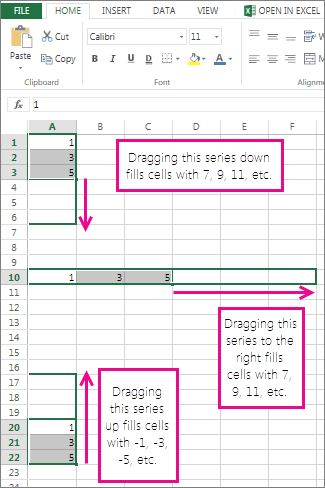
使用FORECAST函數 FORECAST 函數會使用現有值來計算或預測未來值。 預測值是根據指定的 x 值求得 y 值。 已知值包括現有的 x 值和 y 值,而新的值則利用直線回歸法求得。 您可以使用此函數來預測未來的銷售額、庫存需求和消費者趨勢。
使用 TREND 函數或 GROWTH 函數 TREND 和 GROWTH 函數可推斷未來延伸直線或指數曲線的 y 值,以最能描述現有數據。 他們也可以只傳回根據已知 x 值的 y 值,以獲得最適切線條或曲線。 若要繪製描述現有數據的線條或曲線,請使用 TREND 或 GROWTH 函數傳回的現有 x 值和 y 值。
使用 LINEST 函數或 LOGEST 函數 您可以使用 LINEST 或 LOGEST 函數來計算現有數據的直線或指數曲線。 LINEST 函數和 LOGEST 函數會傳回各種回歸統計值,包括最適配線的斜率和截距。
下表包含有關這些工作表函數之詳細信息的連結。
|
函數 |
描述 |
|---|---|
|
專案值 |
|
|
符合直線趨勢線的專案值 |
|
|
符合指數曲線的專案值 |
|
|
從現有數據計算直線 |
|
|
計算現有數據的指數曲線 |
需要更多協助嗎?
您可以隨時詢問 Excel 技術社群中的專家,或在社群中取得支援。










